So verhindern Sie, dass der HomePod Ihre Textnachrichten an andere Personen liest

Der HomePod ist zwar großartig für Musik, kann aber auch andere nette Dinge erledigen, zum Beispiel Ihre Textnachrichten an Sie lesen. Seien Sie jedoch vorsichtig, denn jemand in Hörweite kann Siri bitten, Ihre Textnachrichten von Ihrem Telefon zu lesen. So deaktivieren Sie diese Funktion:
RELATED: Einrichten des Apple HomePod
Während des Einrichtungsvorgangs für Ihren HomePod wurden Sie gefragt, ob Sie die Funktion "Persönliche Anforderungen" aktivieren möchten oder nicht ". Auf diese Weise können Sie Siri bitten, Ihre letzten Textnachrichten zu lesen (und sogar darauf zu antworten) sowie Erinnerungen zu erstellen und Notizen zu notieren. Das Problem ist, dass jeder in der Nähe Ihres HomePods auf Ihre Textnachrichten zugreifen kann, solange Ihr iPhone mit demselben Wi-Fi-Netzwerk verbunden ist, auf dem sich der HomePod befindet, was Sie nicht wünschen, wenn Sie in einem Wohnheim oder mit anderen wohnen
Wenn Sie am Ende einfach durch das Setup gegangen sind und "Enable" für alles gedrückt haben oder wenn Sie entschieden haben, dass Sie dieses Feature nicht mehr verwenden wollen, können Sie es wie folgt deaktivieren:
Öffnen Sie zunächst die Home-App und tippen Sie oben links auf das Symbol für den Standortpfeil.
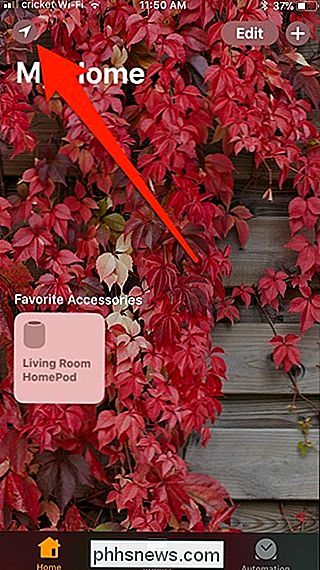
Tippen Sie auf Ihr Profilbild im Bereich "Personen".
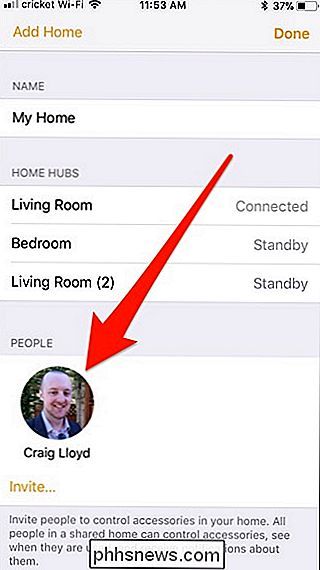
Tippen Sie auf den Kippschalter zum Recht auf "Persönliche Anfragen", um es auszuschalten, wenn es nicht bereits ist.
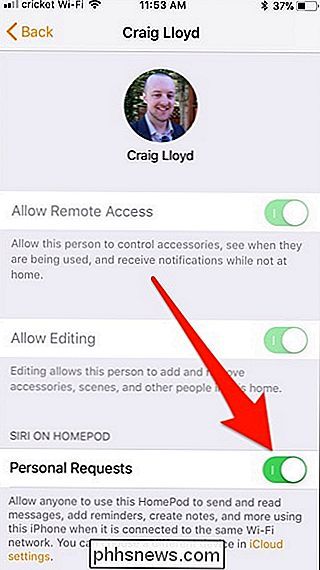
Und das war's! Dies verhindert, dass Sie auf Ihre Textnachrichten, Notizen, Erinnerungen und mehr zugreifen können, aber es wird zumindest einige Ihrer schelmischen Mitbewohner oder Familienmitglieder daran hindern, dasselbe zu tun und Ihr Privatleben zu hinterfragen.

So richten Sie Ihre Philips Hue Lights ein
Philips Hue ist ein wirklich cooles Wi-Fi-fähiges Beleuchtungssystem, mit dem Sie Ihre Beleuchtung direkt von Ihrem Smartphone aus (oder von andere Smarthome-kontrollierende Geräte, wie das Amazon Echo). Es ist einer der ersten Schritte, um Ihr Haus in einen Smarthome der Zukunft zu verwandeln. Hier erfahren Sie, wie Sie Ihre Philips Hue-Lampen mit der neuen Philips Hue-App einrichten.

So blocken Sie jemanden auf der PlayStation 4 oder Pro
Manchmal kann der soziale Aspekt moderner Spielekonsolen sehr gut sein. Ein anderes Mal kann es nervig sein - vor allem, wenn jemand nur als Troll auftritt. Glücklicherweise können Sie Spieler direkt von Ihrer PlayStation 4 aus blockieren und Sie in Ruhe zum Spiel bringen. Also, was macht Blockieren?



